Einrichten eines VPN - PPTP-Hosts auf Ihrem Heim-Windows-7-PC [So geht's]


Vor Jahren und Jahren vor dem VPN (Virtuelles privates Netzwerk) wurde ein allgemeiner Begriff für die Unternehmensmitarbeiter, die Microsoft geschaffen hat PPTP (Punkt-zu-Punkt-Tunnelprotokoll.) Wie VPN können Sie mit PPTP sicher Stellen Sie eine Verbindung zu Remote-Netzwerken wie Ihrem Heimnetzwerk oder den PCs Ihres Freundes / Elternteils her (für den Fall, dass sie technische Unterstützung benötigen.)
Das Schöne an Microsoft PPTP ist außerdem, dass Sie keine dedizierten VPN-Hardware im Wert von 10.000 US-Dollar oder einen Netzwerkadministrator benötigen, um das System einzurichten. Alles, was Sie brauchen, ist ein Windows-7-PC und 3 Minuten, um dieses großartige How-To-Tutorial zu lesen!
So richten Sie einen Heim-VPN / PPTP-Host unter Windows 7 ein
1. Klicken das Windows Start Orb und Art Netzwerkverbindungen in die Suchleiste. Dann Klicken das Netzwerkverbindungen Verknüpfung.
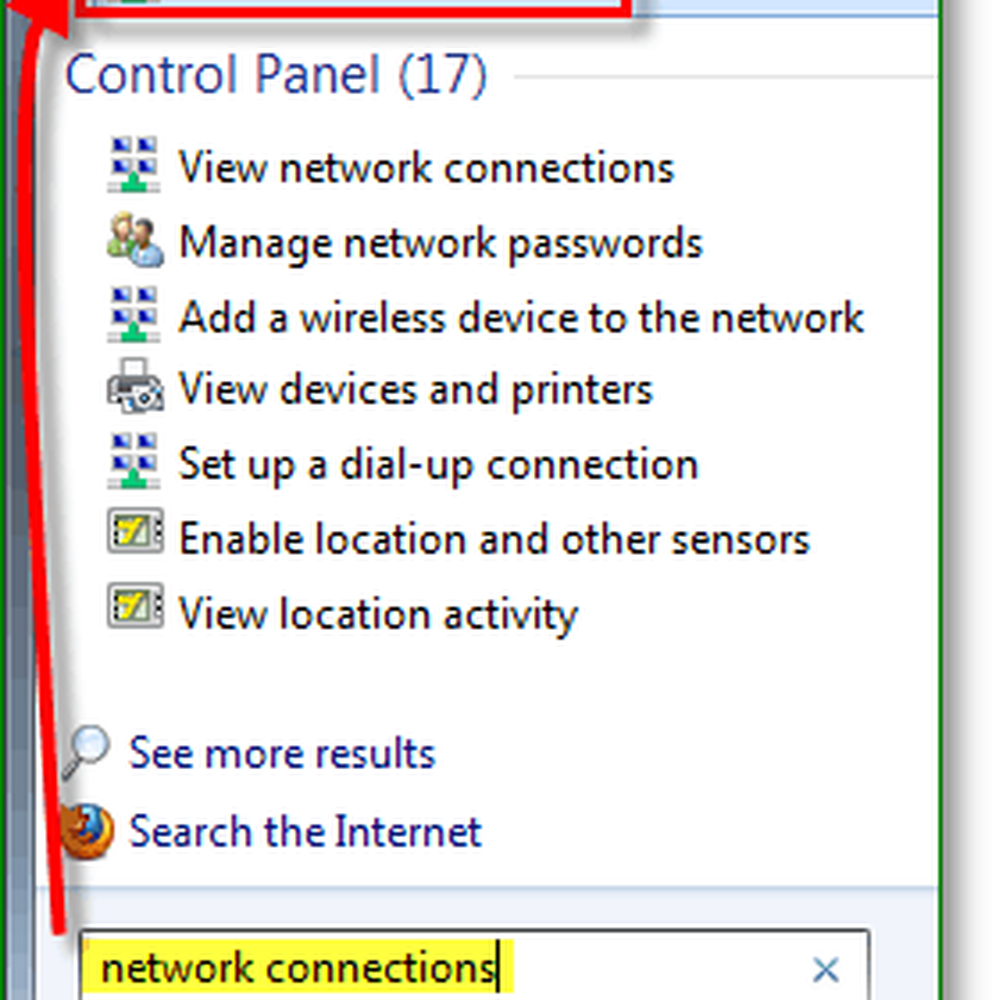
2. Im Fenster Netzwerkverbindungen, wenn das Menü Datei nicht verfügbar ist Halt Alt, dann Klicken Neue eingehende Verbindung.
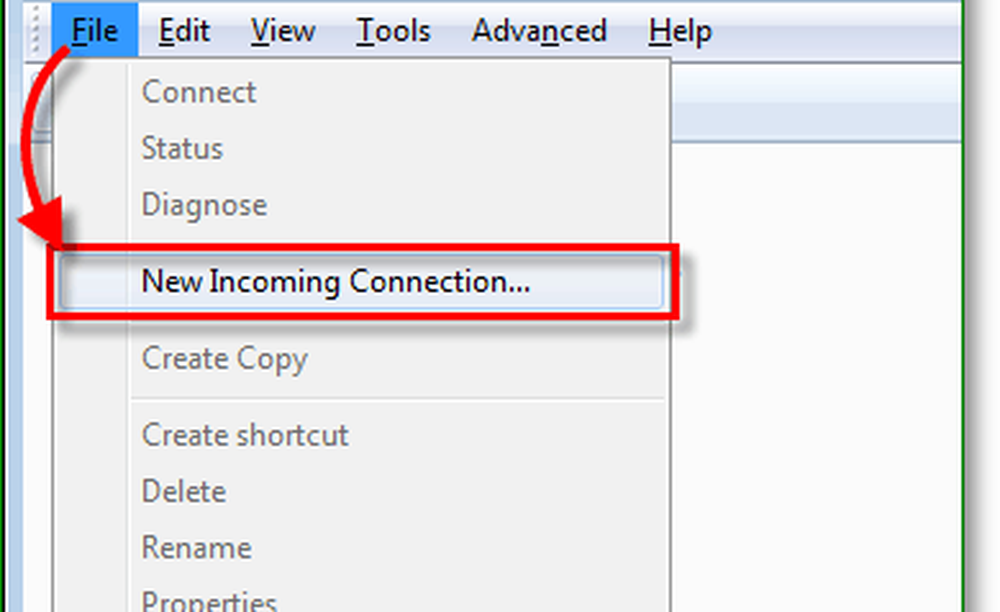
3. Prüfen welche Benutzer darf die Verbindung benutzen; Sie können einen neuen Benutzer hinzufügen, wenn Sie möchten. Klicken Nächster weitermachen.
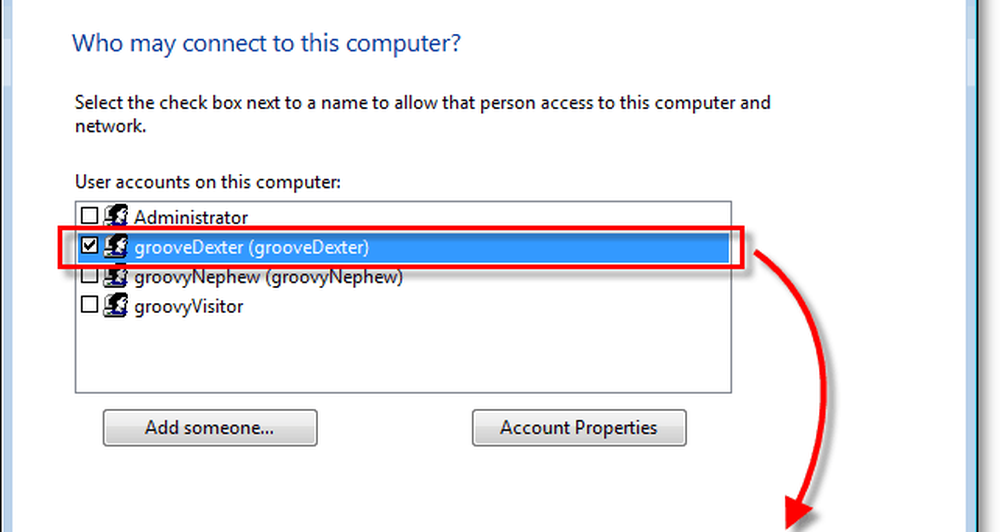
4. Prüfen die Kiste Über das Internet dann Klicken Nächster.

5. Wählen Internetprotokoll Version 4 (TCP / IPv4) und dann Klicken Eigenschaften. Im Eigenschaftenfenster Prüfen die Box zu Anrufern den Zugriff auf mein lokales Netzwerk erlauben, und einstellen Vergeben Sie IP-Adressen automatisch mit DHCP. Kehren Sie nun zum vorherigen Fenster zurück und Klicken Erlauben den Zugriff.
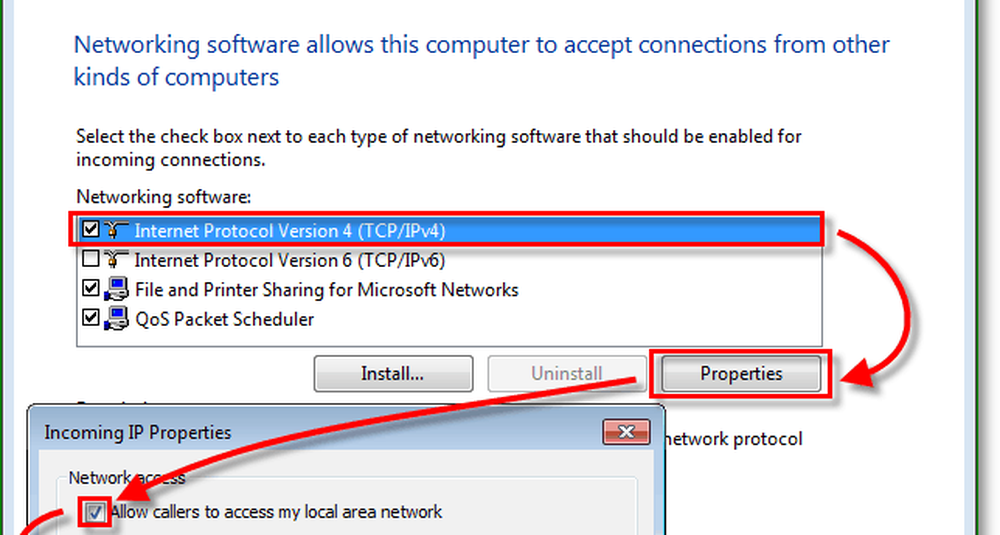
6. Voila, die VPN-Hostverbindung ist jetzt hergestellt! Wir sind noch nicht fertig. Jetzt müssen wir sicherstellen, dass die Gateway-Firewall aktiviert ist (Router) In Ihrem Netzwerk wird der Internet-PPTP-Verkehr an Ihre Windows 7 Box weitergeleitet.

7. In Ihrem Internetbrowser Art in deiner Router-Netzwerkadresse. Diese Adresse lautet in den meisten Heimnetzwerken standardmäßig 192.168.1.1 oder 192.168.0.1. Wenn Sie auf Ihre Router-Schnittstelle zugegriffen haben, können einige Router die Option aktivieren PPTP Passthrough sowie andere VPN-Ports. Ist diese Option für Ihren Router nicht verfügbar, können Sie diese im nächsten Schritt mit der Port-Weiterleitung anpassen.
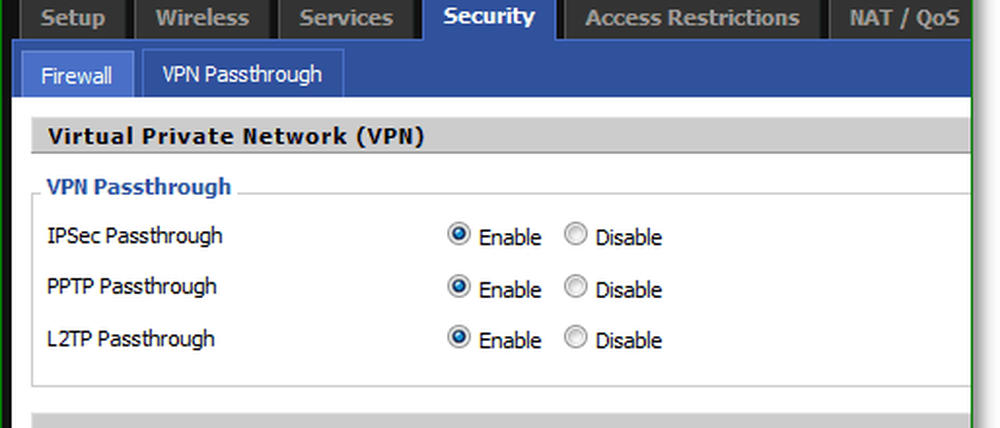
8. Wenn Ihr Router keine integrierte VPN-Einstellung hat, können Sie den PPTP-VPN-Port manuell öffnen. Unter Port Range Forwarding Erstellen ein Neu vorwärts. einstellen das Start zu 1723 und das Ende zu 1723. aSet das Protokoll dazu TCP und das IP Adresse zu deinem lokale Netzwerk-IP-Adresse.

Sobald die Firewall-Regeln eingerichtet sind, leitet sie den gesamten VPN / PPTP-Datenverkehr an Ihre Windows 7-Box weiter. Von dort aus kann Ihr Remote-Computer auf alle Netzwerkgeräte in Ihrem Heimnetzwerk (andere Computer, Server usw.) zugreifen.
Eine Sache zu beachten - so gut wie PPTP ist, RDP ist wahrscheinlich der einfachste Weg, um auf Ihr Heimnetzwerk zuzugreifen, egal wie RDP ist Nur für die Fernsteuerung. Wenn Sie also Dateien auf Ihrem Heimserver / PC kopieren möchten, ist die Verwendung eines Heim-VPN / PPTP wahrscheinlich die beste Option.




